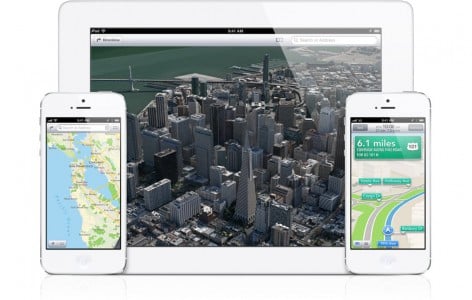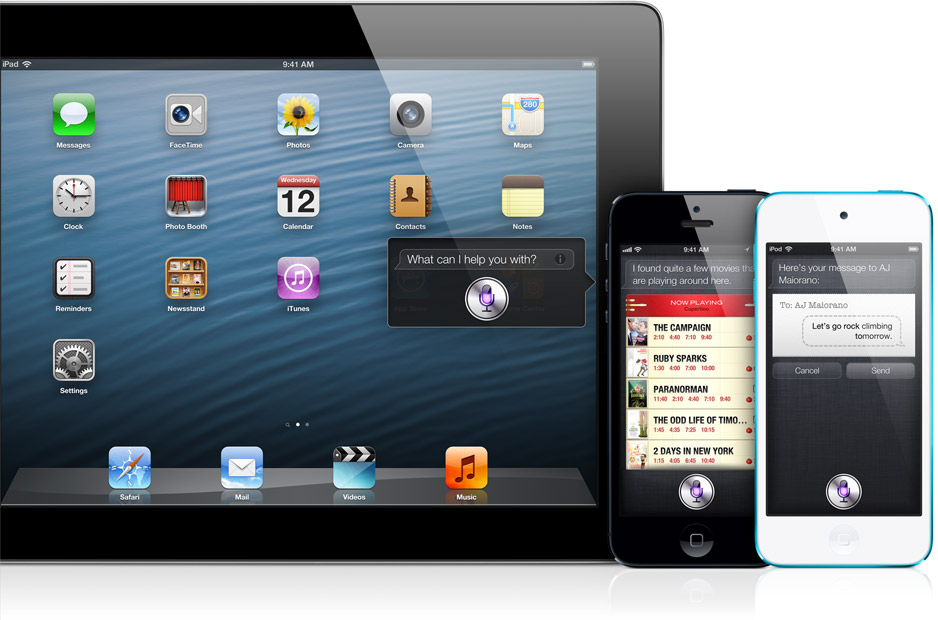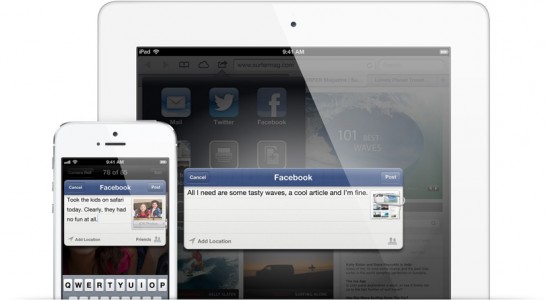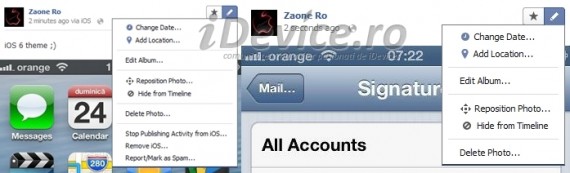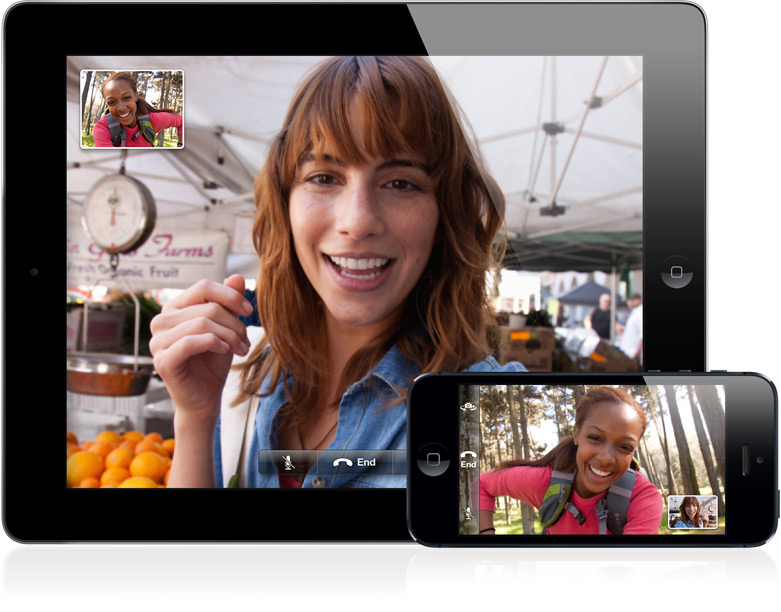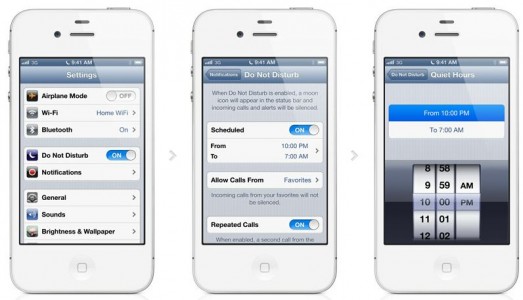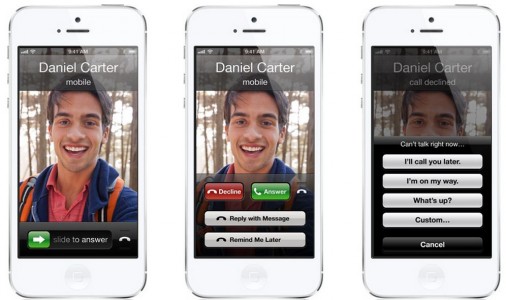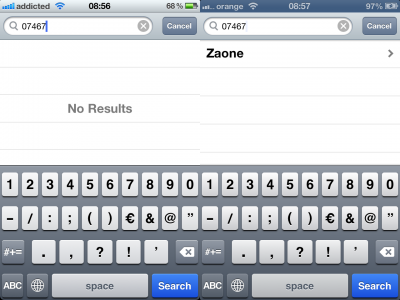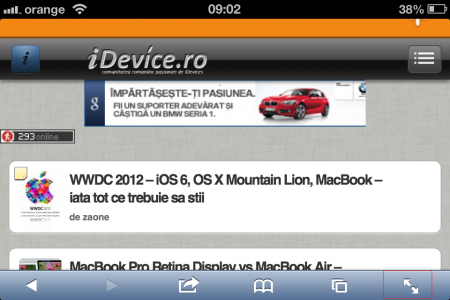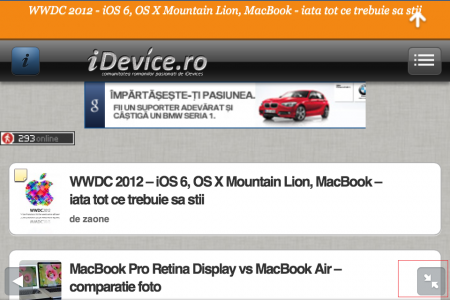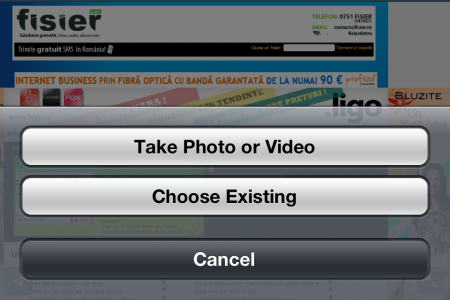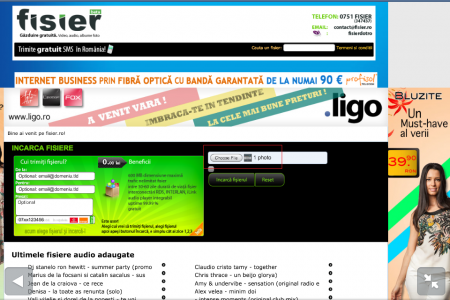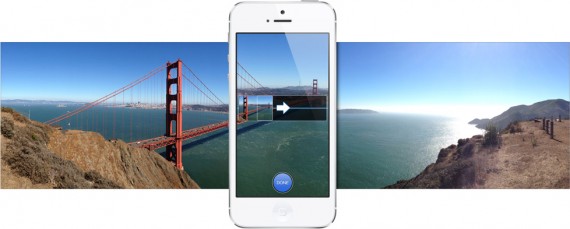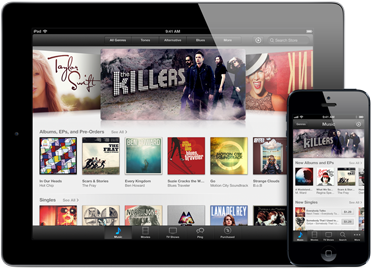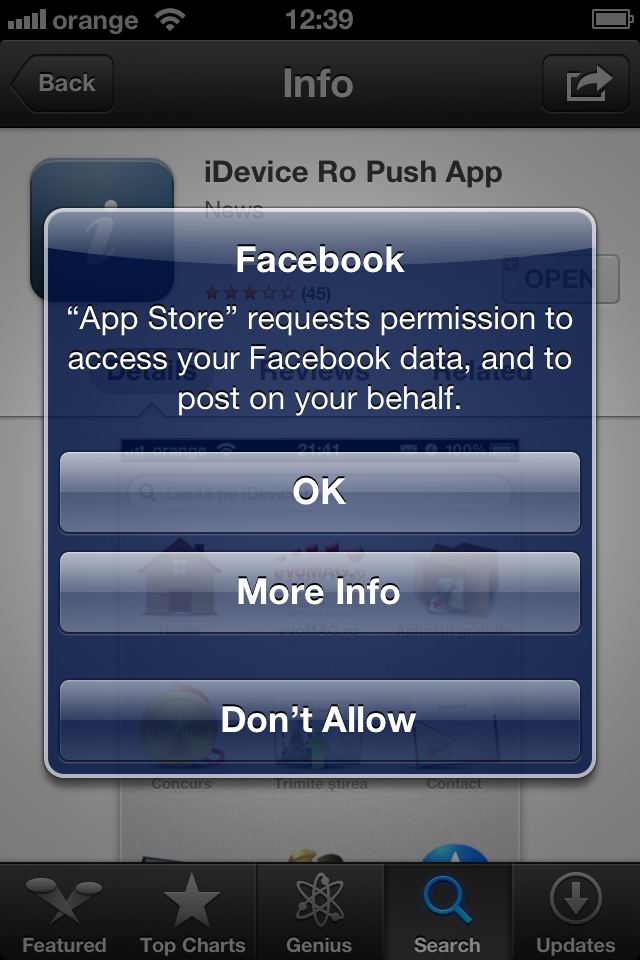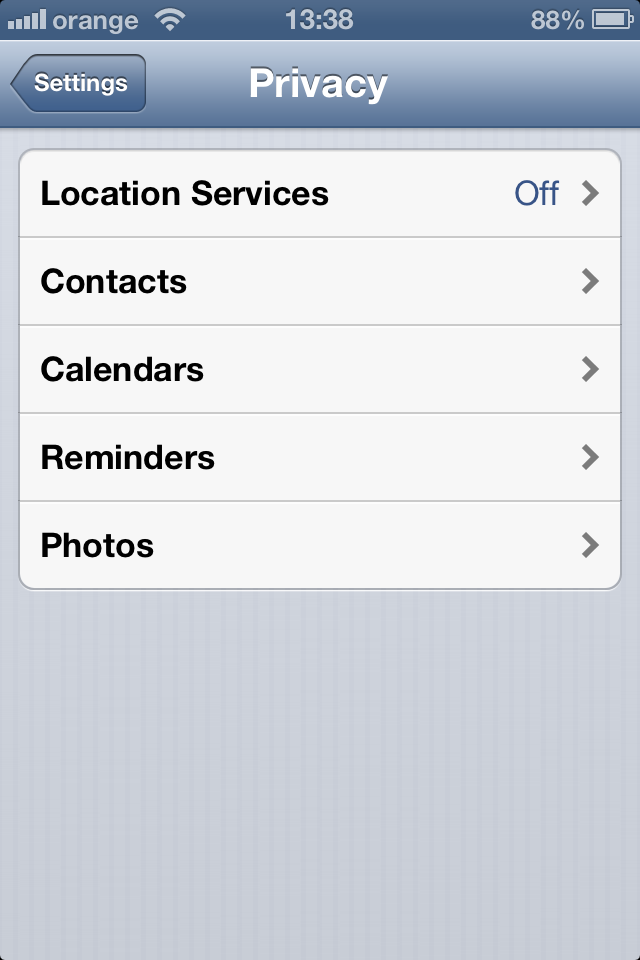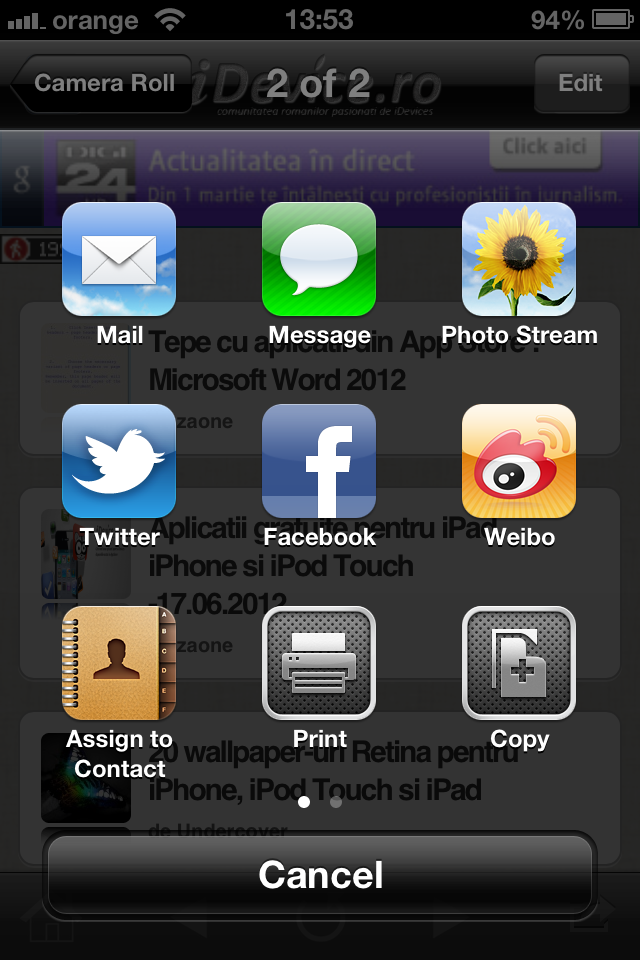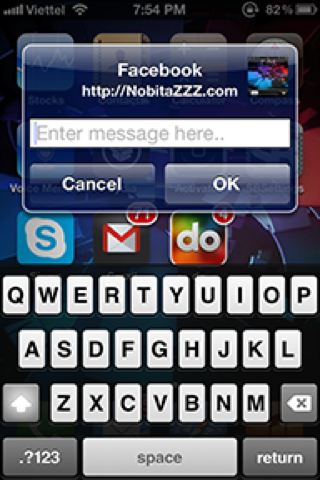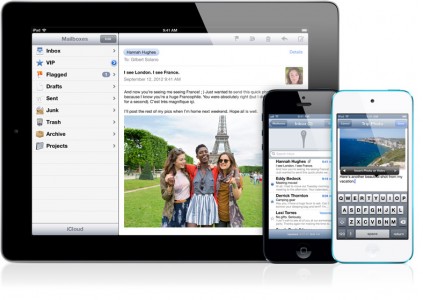Questa sera l'azienda Apple ha lanciato iOS 6 tramite iTunes, consentendo a tutti gli utenti di installare questa versione di iOS in modo molto semplice e facile. La sesta versione del sistema operativo per iDevices porta con sé tutta una serie di novità che probabilmente per molti non saranno così grandiose. Se sarai soddisfatto di iOS 6 lo scoprirai solo dopo averlo installato, e di seguito abbiamo elencato le novità più importanti che porta con sé il sistema operativo.
In iOS 6, Apple ha incluso una nuova applicazione per le mappe che offre agli utenti un sistema di mappe progettato da Apple, un sistema di navigazione turn-by-turn, informazioni sul traffico e un sistema di visualizzazione di mappe 3D chiamato Flyover. Questo sistema di mappe utilizza principalmente mappe di TomTom, ma anche di altre società, copre solo le grandi città della Romania e la modalità 3D FlyOver non è disponibile in nessuna città del nostro paese. Abbiamo ancora la possibilità di utilizzare il sistema di navigazione Turn-By-Turn, ma solo su iPhone 4S, iPhone 5, iPad 2 o iPad 3, e il sistema che fornisce informazioni sul traffico è inutile.
L'applicazione Maps sostituisce Google Maps, ma non è poi così utile questa recensione comparativa, realizzato a giugno, è ancora ampiamente valido. Sebbene Apple aggiorni costantemente le mappe per l'applicazione Maps, il sistema non è dettagliato come Google Maps e non contiene tante informazioni.
In iOS 6 Siri diventa più intelligente, impara diverse nuove lingue, tra cui il rumeno non è incluso, ma non è tutto. Sull'iPad 3 e sull'iPod Touch 5G potrete utilizzare Siri senza il minimo problema, il numero di terminali su cui è possibile eseguire l'assistente aumenta ora a 4. Se funziona ancora su più dispositivi, Siri è diventato ancora più intelligente e ora può scrivere stati su Facebook/Twitter e aprire applicazioni semplicemente pronunciandone il nome quando è aperto.
Per gli americani e altri paesi, Siri può cercare risultati di giochi sportivi, può cercare luoghi, ma per noi può creare percorsi per la navigazione attraverso l'applicazione Mappe e basta. Siri deve essere usato anche in inglese, e questo è uno dei motivi per cui i rumeni non lo vogliono.
In iOS 6, Apple ha integrato Facebook nel suo sistema operativo nello stesso modo in cui ha integrato Twitter in iOS 5. Ora abbiamo la possibilità di accedere a Facebook direttamente dall'applicazione Impostazioni, abbiamo la possibilità di condividere direttamente immagini o collegamenti da Safari o Foto e possiamo inviare messaggi su Facebook direttamente dal Centro Notifiche. Facebook è ormai parte integrante di iOS 6, ma questo potrebbe avere un impatto negativo sull'esperienza d'uso degli iDevices.
Qui puoi leggere di più sulle voci che Facebook introduce nel tuo calendario, ma anche sulla sincronizzazione dei numeri di telefono dei tuoi amici, e infine ti dirò che Apple ha incluso nell'App Store la possibilità di mettere mi piace/condividere le applicazioni che ti piacciono.
In iOS 6 Apple ha implementato la possibilità di caricare le foto dai nostri iDevice direttamente sul social network Facebook senza utilizzare l'applicazione Facebook disponibile sull'App Store. Questa opzione apporta numerose altre nuove funzionalità al social network che ora ci permettono di gestire il modo in cui vengono pubblicate le immagini. Fondamentalmente Facebook ci dà la possibilità di bloccare completamente la pubblicazione di foto dal sistema operativo iOS, ma penso che questa opzione si riferisca solo all'integrazione nativa realizzata da Apple, l'applicazione Facebook dell'App Store rimane con la funzione di caricamento foto.
Quelli di Facebook non hanno fornito dettagli su queste opzioni, Apple non ha specificato nulla, ma se hai iOS 6, carichi una foto su Facebook e accedi al menu di modifica del post, allora avrai le opzioni visualizzate sul lato sinistro di l'immagine. Ho fatto un confronto tra l'insieme di opzioni disponibili per le foto caricate direttamente da iOS (a sinistra) e quelle caricate tramite l'applicazione Facebook (a destra) e si nota che nel caso di quelle caricate tramite iOS abbiamo un insieme di opzioni più ampio. Presumo che in futuro Facebook ne includerà altri e fino all'autunno avremo tempo per scoprirli.
Streaming di foto condivise
[youtube]http://youtu.be/kE0RgqIXNJQ[/youtube]
Durante la conferenza Apple di giugno l'azienda ha presentato alcune interessanti funzioni per PhotoStream, che è interconnesso con il sistema iCloud. Più precisamente, Apple ora ci permette di condividere le foto dall'applicazione Foto direttamente in PhotoStream, ma ci permette di inviarle ai nostri amici e commentarle direttamente dall'applicazione. Possiamo scegliere le persone a cui raggiungere le immagini e se l'immagine è pubblicamente disponibile o meno, PhotoStream dispone di opzioni dettagliate per queste funzioni.
Ora puoi condividere solo le foto che desideri, solo con le persone che scegli. Seleziona semplicemente le foto dall'app Foto, tocca il pulsante Condividi, scegli con chi desideri condividere le tue foto e saranno in arrivo. Gli amici che utilizzano iCloud su un dispositivo iOS 6 o un Mac con Mountain Lion ricevono le foto immediatamente nell'app Foto o in iPhoto.3 Puoi persino visualizzare gli streaming di foto condivise su Apple TV. Se le persone con cui condividi non utilizzano un dispositivo Apple, possono visualizzare le tue foto sul Web. Le persone possono mettere mi piace alle singole foto e lasciare commenti. E puoi condividere quanto vuoi: i tuoi streaming di foto condivisi non vengono conteggiati nel tuo spazio di archiviazione su iCloud e funzionano su Wi-Fi e reti cellulari.
Non appena condividi una foto tramite PhotoStream, noterai che nell'applicazione Impostazioni hai una nuova categoria dedicata esclusivamente a questo servizio. Lì potrai creare album con le foto condivise, accedervi, lasciare commenti e condividerle sui vari social network, via e-mail o SMS. Vengono visualizzate le immagini condivise da te in questa interfaccia di iCloud, non c'è nessuno che abbia accesso e possa visionare/scaricare tutte le foto da te pubblicate nel tempo.
Ti dirò infine che l'intero sistema è implementato nel Centro Notifiche, quindi quando una persona ti invia un'immagine o commenta un'immagine da te pubblicata, verrai avvisato tramite una notifica push. Considerando che esistono già iCloud o Twitter, PhotoStream va visto in modo diverso, come un servizio che permette di condividere velocemente tramite iOS le foto che non vuoi che nessuno veda.
FaceTime su 3G o 4G
In iOS 6, Apple ci offre la possibilità di effettuare chiamate FaceTime su reti dati, indipendentemente dal fatto che si tratti di una rete EDGE, 3G o 4G. Le chiamate possono essere avviate solo dal tablet iPhone 4S, iPhone 5 o iPad 3, ma per avere una conversazione riuscita è necessario disporre anche di una buona connessione video. Se non disponi di una buona connessione Internet, le chiamate FaceTime saranno limitate solo alla possibilità di parlare al telefono con i tuoi interlocutori. In conclusione, ti dirò che un minuto di chiamate FaceTime tramite 3G consuma diversi MB di traffico, quindi devi fare attenzione quando lo utilizzi con un'opzione Internet.
Libretto di risparmio
Passbook è una nuova applicazione inclusa da Apple in iOS 6 in sostituzione di NFC, che non è stata ancora inclusa in nessun iDevice. Con l'aiuto di Passbook gli utenti possono organizzare i propri buoni sconto, biglietti per cinema/aereo/partite sportive, carte fedeltà, carte d'imbarco, informazioni sul check-in per un volo aereo, ecc., in modo che siano facilmente accessibili quando raggiungono l'aeroporto. commercianti. Quando l'utente arriva dall'esercente, mostra semplicemente il coupon salvato in Passbook, l'esercente lo scannerizza e consegna al cliente quanto ha pagato.
L'idea è interessante perché offre un modo centralizzato per archiviare tutte queste informazioni che gli utenti avevano a disposizione, in generale, su carta, ma il problema è che il Libretto non deve essere utilizzato solo dai consumatori, ma anche supportato dai venditori. Negli Stati Uniti e in altri paesi sviluppati il libretto sarà molto probabilmente utile, ma in paesi come la Romania non sarà molto utile.
Le tue carte d'imbarco, i biglietti del cinema, i coupon di vendita al dettaglio, le carte fedeltà e altro ancora sono ora tutti in un unico posto. Con Passbook puoi scansionare il tuo iPhone o iPod touch per effettuare il check-in per un volo, andare al cinema e riscattare un coupon. Puoi anche vedere quando scadono i tuoi coupon, dove sono i posti al concerto e il saldo rimasto sull'importantissima carta del bar. Riattiva il tuo iPhone o iPod touch e i pass verranno visualizzati sulla schermata di blocco nel momento e nel luogo appropriati, ad esempio quando raggiungi l'aeroporto o entri in un negozio per riscattare la tua carta regalo o coupon. E se il tuo gate cambia dopo aver effettuato il check-in per il tuo volo, Passbook ti avviserà anche per assicurarti di non rilassarti nel terminal sbagliato.
Telefono – Non disturbare
Non disturbare è una funzionalità presentata a giugno da Apple, che consente agli utenti di iDevice di nascondere tutte le notifiche iOS. La funzione non blocca completamente le notifiche, ma nasconde solo i banner di notifica (comprese le chiamate), i messaggi visualizzati nel Centro Notifiche per essere visualizzati successivamente dagli utenti. Tuttavia, la funzionalità dell'opzione non si ferma qui perché Apple ha creato per essa un menu speciale nella sezione Notifiche e lì possiamo impostare determinati orari durante i quali è attiva e non riceveremo alcuna notifica.
iOS 6 aggiunge nuove funzionalità di chiamata al tuo iPhone. Ora, quando rifiuti una chiamata in arrivo, puoi rispondere immediatamente con un messaggio di testo o impostare un promemoria di richiamata. E quando le cose sono troppo frenetiche, attiva Non disturbare e non sarai disturbato da nessuno, tranne i contatti imperdibili come il tuo capo o la tua dolce metà.
Tuttavia, non immaginare che Apple ti stia isolando dal resto del mondo perché hai la possibilità di ricevere notifiche sulle chiamate di determinate persone nella tua lista dei contatti e, se lo desideri, puoi impostare iOS per avvisarti quando una persona chiama più di una volta. Non disturbare è una funzione molto importante di iOS perché consente agli utenti di liberarsi dalla preoccupazione di bloccare le notifiche o disattivare la connessione Internet, tutto ciò viene fatto automaticamente dagli iDevices.
Attiva Non disturbare per eliminare tutte le chiamate e le notifiche in arrivo. Abilitalo manualmente o pianifica un orario ricorrente, ad esempio dopo le 10:00 nei giorni feriali. Oppure consenti le chiamate dai tuoi preferiti o da gruppi di contatti specifici.
Telefono: ricordamelo più tardi e rispondi con un messaggio
Oltre alla funzione DoNotDisturb, l'azienda Apple ha implementato nell'applicazione Telefono altre due funzioni interessanti chiamate Ricordamelo più tardi e Rispondi con messaggio. Remind Me Later ti darà la possibilità di rifiutare una chiamata impostando un promemoria nell'applicazione Promemoria, che può essere configurato per ricordarti di chiamare la persona in questione dopo un certo periodo di tempo o quando lasci un determinato luogo. L'opzione ti aiuterà a non dimenticare mai che una persona ti ha chiamato e le opzioni offerte da Apple sono estremamente utili.
Rispondi con messaggio ti darà la possibilità di rifiutare una chiamata inviando un messaggio da te predefinito o configurato in quel momento. Quando sarai connesso, vedrai nella LockScreen un pulsante con il logo di un telefono e tirando quel pulsante verso l'alto si aprirà il menu dal quale potrai scegliere di utilizzare le due opzioni presentate ora. Nel caso del messaggio Rispondi con, devi premere il pulsante nella parte superiore del menu e si aprirà una nuova interfaccia in cui sono elencati i messaggi predefiniti più un pulsante che ti consente di scrivere il tuo messaggio. È possibile modificare i messaggi predefiniti in Impostazioni>Telefono.
Telefono: cerca i contatti per numero di telefono
iOS 6 è disponibile è stato lanciato pochi mesi fa e installandolo Presumo che alcuni di voi abbiano scoperto che ora le applicazioni Telefono e Contatti consentono di cercare i contatti nella rubrica in base a un numero di telefono. Purtroppo ci sono volute 6 versioni di iOS perché Apple implementasse questa funzione sul suo iPhone, e questo nelle condizioni in cui l'azienda riceveva richieste già qualche anno fa. Purtroppo non sarà possibile digitare parte di un numero di telefono direttamente dal dialer per ricevere suggerimenti dalla rubrica, quindi tutto si riduce alle applicazioni citate in precedenza.
Presumo che in futuro il dialer dell'applicazione Telefono avrà le stesse funzionalità, ma penso che lo renderemo disponibile solo in iOS 7.
Safari
Ci sono voluti diversi anni, ma Apple ha finalmente capito l'importanza di implementare un'opzione che ci consenta di utilizzare il browser Safari in modalità a schermo intero. Se hai installato iOS 6, accedi a una qualsiasi pagina web, gira il tuo iPhone per metterlo in modalità orizzontale, e in basso a destra avrai un pulsante con due frecce. Premendo quel pulsante nasconderai le barre dei menu di Safari, avendo la possibilità di navigare a schermo intero, cioè visualizzare il contenuto delle pagine sull'intero schermo del tuo iPhone.
Questa funzione è estremamente importante perché aumenta notevolmente lo spazio in cui vengono visualizzati i siti web, ma purtroppo non è possibile utilizzarla in modalità verticale. La funzione è disponibile solo su iPhone e solo su iOS 6, quindi per ora non puoi utilizzarla su iOS 5.
Un'altra importante innovazione che è stata implementata qualche anno fa riguarda la possibilità di caricare immagini e video su qualsiasi sito web. iOS non consentiva agli utenti di farlo tramite Safari, ma a partire da iOS 6 potrai caricare qualsiasi cosa, ovunque, senza restrizioni. Le foto e i video vengono presi dall'app Foto di iOS, proprio come qualsiasi altra app, ma ovviamente hai la possibilità di scattare una foto o un video sul momento e caricarli.
[youtube]http://www.youtube.com/watch?v=7t-NT-QamMQ[/youtube]
Tutti i browser per desktop hanno implementato nei pulsanti avanti/indietro un sistema che permette di visualizzare le pagine visitate più di recente. Fondamentalmente fai clic su quel pulsante per alcuni secondi e immediatamente nel tuo browser verrà visualizzato un elenco delle pagine a cui hai avuto accesso di recente, l'elenco ti aiuterà a tornare rapidamente a una pagina aperta in precedenza. I possessori di iDevices hanno richiesto l'implementazione di questa funzione in Safari, è disponibile tramite alcuni tweak in Cydia, ma in iOS 6 potrai utilizzarlo in modo nativo e nel video qui sopra ti ho mostrato come funziona.
La modifica è discreta, non è stata presentata da Apple alla WWDC 2012, non so se qualcun altro l'ha presentata da qualche parte, ma è estremamente buona e penso che molti di voi saranno felici di usarla in futuro.
Infine, ti dico che Apple ha implementato anche la funzione iCloud Tabs per Safari, che ti permette di sincronizzare le schede aperte su Safari sul tuo Mac con quelle aperte sul tuo iDevice e viceversa. La funzione è utile per chi lavora su qualcosa o legge qualcosa di importante ed è costretto ad uscire di casa.
Accessibilità - Accesso guidato
[youtube]http://youtu.be/cgN1fuVYb9c[/youtube]
Al WWDC 2012, Apple ha presentato una funzione chiamata Accesso guidato che consente ai proprietari di iDevice di controllare come vengono utilizzate le applicazioni sui propri dispositivi. In pratica attivando questo modulo i possessori di iDevice possono stabilire delle regole in base alle quali chiunque può utilizzare le applicazioni installate nei terminali. L'Accesso Guidato permette la disattivazione dei tocchi in alcune aree dell'applicazione impostate dall'utente, permette di bloccare la possibilità di chiudere l'applicazione o la disattivazione completa delle funzioni di vibrazione, inclinazione, ecc., il tutto con l'ausilio di un semplice pulsante.
iOS 6 include ancora più funzionalità per consentire alle persone con disabilità visive, uditive, di apprendimento e motorie di ottenere il massimo dai propri dispositivi iOS. L'accesso guidato aiuta gli studenti con disabilità come l'autismo a rimanere concentrati sul compito e concentrati sui contenuti. Consente a un genitore, insegnante o amministratore di limitare un dispositivo iOS a un'app disabilitando il pulsante Home, nonché di limitare l'input touch su determinate aree dello schermo. VoiceOver, il rivoluzionario lettore di schermo per utenti non vedenti e ipovedenti, è ora integrato con Mappe, AssistiveTouch e Zoom.
L'Accesso Guidato è utile soprattutto per chi presenta iDevice nei display e non vuole chiudere alcune applicazioni di presentazione, ma soprattutto per chi consegna i propri iDevice ai bambini. Utilizzando questa funzione, puoi assicurarti che i tuoi figli non possano accedere a determinate funzioni di alcune applicazioni o che non possano chiudere l'applicazione che hai lasciato aperta per loro. Nel video qui sopra avete presentato il sistema, che fino al momento era inattivo al rilascio di iOS 6 beta 2, ma ora puoi attivarlo da Impostazioni>Generali>Accessibilità>Accesso guidato.
Panorama
La funzione Panorama consente ai possessori di iDevice di scattare foto panoramiche con il proprio terminale iPhone. Solo iPhone 4S, iPhone 5 e iPod Touch 5G hanno questa funzione integrata nell'applicazione Fotocamera e con il suo aiuto possiamo scattare foto panoramiche da 28 megapixel senza troppi sforzi. La funzione è stata introdotta solo in iOS 6 GM da Apple, è stata presentata durante la conferenza di presentazione di iPhone 5 e iOS 6, e chi ha testato finora il nuovo terminale l'ha elogiata.
La nuova funzionalità panorama per iPhone e iPod touch ti consente di catturare qualsiasi cosa, da una foto di riunione di famiglia epocale a una vista ampia.6 Con un semplice movimento puoi scattare fino a 240 gradi, anche in verticale, per esempio per catturare quell'albero di sequoia. Quindi hardware e software lavorano insieme per creare un panorama senza interruzioni e ad alta risoluzione.
Un nuovo design per gli App Store
Una delle novità più importanti di iOS 6 è ovviamente il cambiamento nel design degli App Store disponibili sugli iDevices. Apple ha completamente rifatto l'interfaccia degli store attraverso i quali cerchiamo/scaricamo applicazioni, e le modifiche non sono del tutto gradite. Sebbene molti abbiano apprezzato la nuova pagina principale dell'App Store, le pagine in cui vengono visualizzate le applicazioni, le informazioni sugli aggiornamenti, la possibilità di scaricare aggiornamenti e applicazioni gratuite senza effettuare il login, molti non sono soddisfatti della visualizzazione del sistema dei risultati di ricerca, su iPhone è estremamente difficile da usare.
È possibile accedere ai nuovi App Store solo installando iOS 6, non sono disponibili sulle vecchie versioni di iOS.
Privacy
All'inizio di quest'anno è scoppiato un enorme scandalo, incentrato sulle applicazioni per terminali mobili che prelevavano dati dagli smartphone degli utenti senza la loro attenzione. La giustizia americana si è intromessa nel problema, ha costretto quelle di Apple, Google, RIM, ecc., ad implementare un sistema attraverso il quale gli utenti vengono avvisati delle applicazioni che prelevano dati dai loro terminali e così in iOS 6 è nato il menu Privacy. Questo menu contiene le opzioni di controllo GPS, ma visualizza anche informazioni sulle applicazioni che prelevano dati: la rubrica, il calendario, l'applicazione Promemoria e l'applicazione Foto. Tutto inizia con un messaggio come quello qui sopra che ti avvisa che un'applicazione sta richiedendo l'accesso ai tuoi dati e hai la possibilità di concedere l'accesso, vedere ulteriori informazioni o negare l'accesso.
Dopo aver deciso se offrire o meno l'accesso ai tuoi dati, puoi andare su Impostazioni>Generali>Privacy dove sono elencati 5 menu di opzioni. Il primo attiva/disattiva la funzione GPS e consente di offrire/bloccare l'accesso al GPS per determinate funzioni, e nei menu successivi sono elencate le applicazioni che hanno richiesto l'accesso a ciascuna categoria di informazioni. All'interno dei menu è presente un interruttore che permette di bloccare l'accesso alle applicazioni, ma se si fa questo, queste potrebbero funzionare in modo errato, non avendo a disposizione le informazioni di cui hanno bisogno.
Il menu Privacy ha lo scopo di darti il controllo totale su come le applicazioni utilizzano i tuoi dati privati, ma la parte negativa è che non possiamo vedere i dettagli sulle informazioni a cui hai avuto accesso e il blocco di un'applicazione ti costringerà ad abbandonarla completamente o parzialmente.
Il menu Foto di iOS 6 porta su iOS 5 il nuovo menu di condivisione dei contenuti chiamato ActionSheet
Qualche mese fa vi ho parlato di Foglio d'azione, un nuovo menu di condivisione dei contenuti implementato da Apple nel iOS 6. Nell'immagine sopra hai presentato il menu, ci offre un modo molto più bello di condividere immagini, collegamenti, ecc. dai nostri iDevices, e ora puoi installarlo anche su iOS 5. Menu Foto di iOS 6 è il tweak che ti aiuterà a farlo, implementa nella versione pubblica di iOS esattamente lo stesso modo di presentare le opzioni di condivisione. Il problema, però, è che dopo aver scelto un'opzione, ti verrà visualizzato un diverso menu di pubblicazione dei contenuti, e questo perché lo sviluppatore del tweak non è riuscito nemmeno a trasferire tutto da iOS 6.
Oltre alle opzioni disponibili nativamente nell'ActionSheet di iOS 6, il tweak include anche la possibilità di condividere informazioni su Google+, così da ottenere qualcosa in più del solito. Il menu Foto di iOS 6 è disponibile gratuitamente in Cydia e funziona solo su iOS 5.x.
posta
Infine c'è l'applicazione Mail, per la quale Apple purtroppo ha implementato solo poche innovazioni. L'applicazione ora contiene una casella di posta VIP Mail dove puoi visualizzare le email delle persone più importanti della tua vita, l'applicazione ha un nuovo sistema di aggiornamento con un'animazione interessante e alla fine il sistema per aggiungere immagini alle email è stato facilmente rifatto . Apple afferma di aver modificato anche l'interfaccia dell'applicazione, ma non noterai un cambiamento estremamente importante perché tutto è fatto in modo sottile, esattamente in stile Apple.
Queste sono le novità più importanti di iOS 6, il sistema operativo arriva con oltre 200 modifiche di cui abbiamo parlato nel tempo e che potete trovare presentate nel dettaglio se leggete gli articoli da questa etichetta. iOS 6 uscirà alle 20:00, ora rumena, e lo consiglio per leggere questo articolo prima di provare a installarlo.